超初心者がスマートフォンから「WordPress」にログインしようとしましたが、ログインに関するエラーメッセージが表示されてログインできませんでした。「ユーザーが存在しません」「このユーザーは削除された可能性があります」「パスワードが違います」といったメッセージが表示されました。
パソコンの「ダッシュボード」から「ユーザー」➡「プロフィール」➡「アカウント管理」から、新しいパスワードを変更したり、今から思えば全く関係ない「エックスサーバー」のパスワードを変更してみたり、そもそも「メールアドレス」や「ユーザー名」から拒否されてしまう、そしてとうとう本来のパスワードが何だったのか迷子になってしまいました。
私自身が初心者であるため、思い込みの罠にはまり、時間を無駄にしてしまいました。同じような経験をしないために、超初心者の方に向けて解説します。
まず、App StoreまたはGoogle Playから「WordPress」を検索し、「WordPress-サイトビルダー」という公式アプリをインストールします。これはWordPressのスマートフォン用公式アプリです。
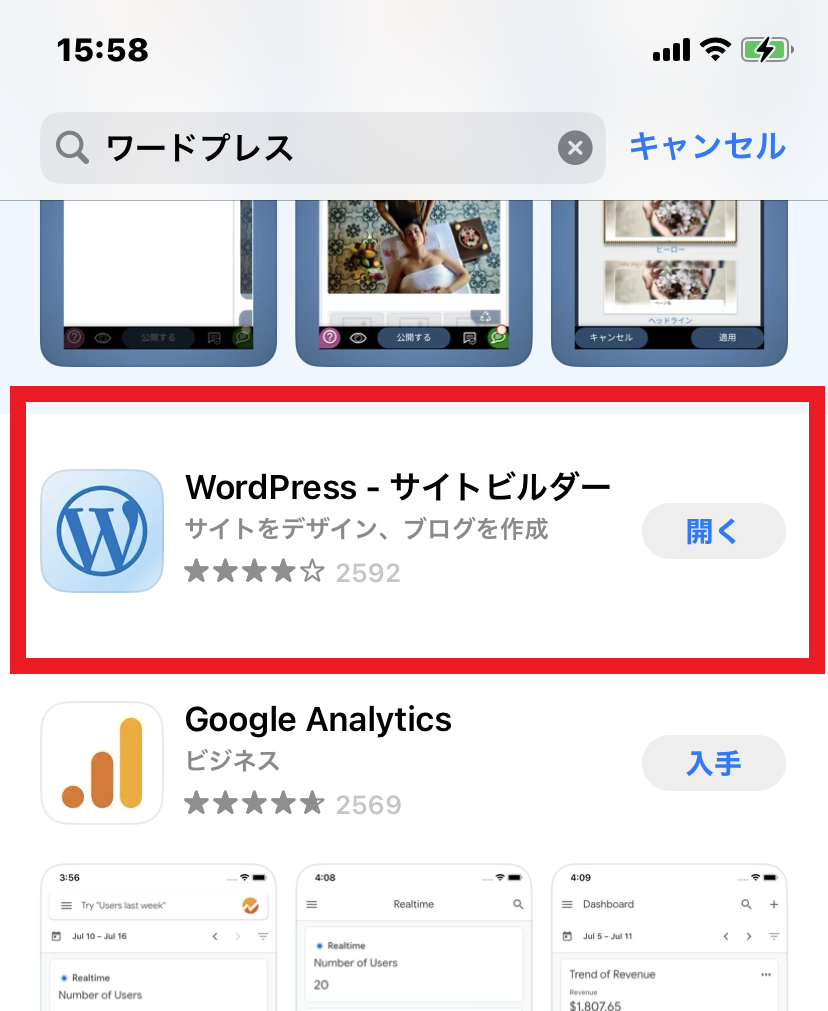
インストールが完了後、アプリを開くと以下の画面が表示されます
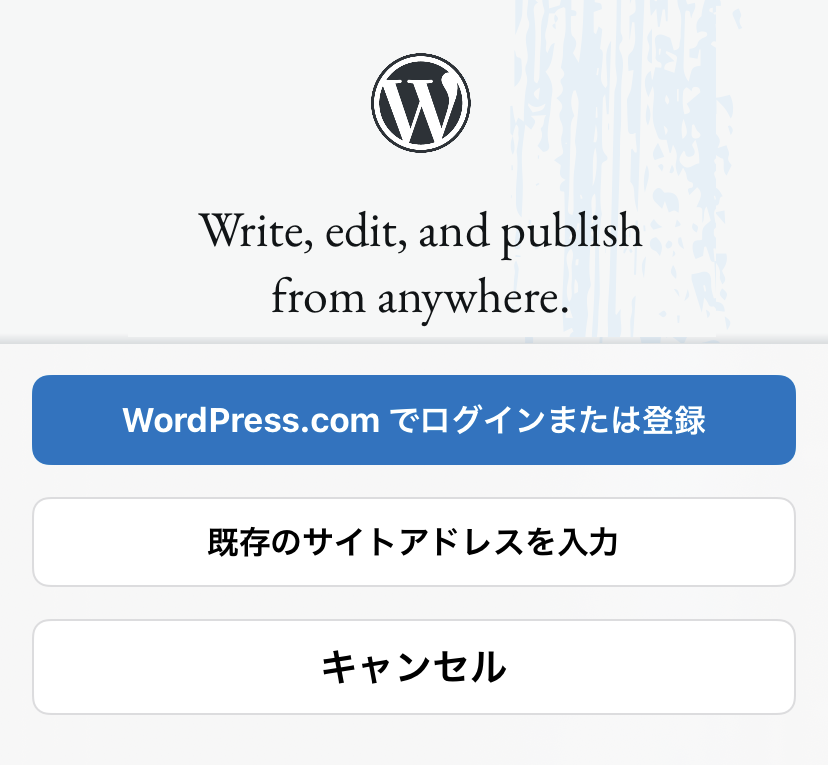
青色の「WordPress.comでログインまたは登録」を選択すると、再びログインの問題が生じて、また時間を無駄にしてしまうので注意してください。代わりに「既存のサイトアドレスを入力」を選択してください、「ログイン」画面が表示されます。
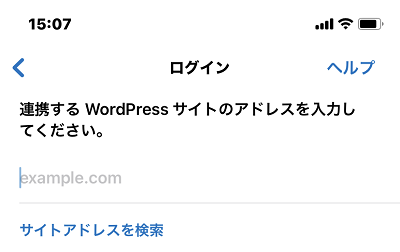
アドレスに自分の「https://〇〇〇.com」とか「https://〇〇〇.jp」等の「URL」を入力すると、次のログイン画面が現れます。
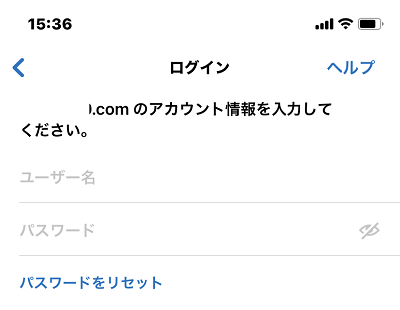
ここでユーザー名を入力します。超初心者用のサイトなので「ユーザー名」も詳しく説明します。
ユーザー名とは、ダッシュボードの赤色で囲った場所に表示されています。
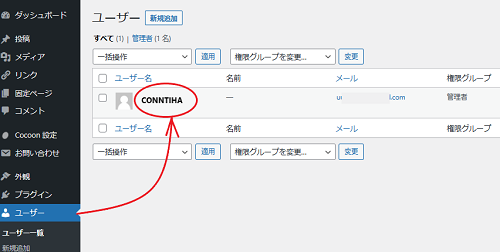
パスワードについては、最初に設定したパスワードでログインできるはずですが、私は冒頭でも述べたたとおり、ブラウザからログインが出来なかったため「パスワード」を何回か変更してしまったため、混乱して設定時の事は覚えていません。
同じ「ユーザー」画面の「プロフィール」の「アカウント管理」で新しいパスワードを何度か変更してログインできるようになった記憶が有ります。
パスワードの管理方法についてはまだ詳しくなく、誤った情報を提供する可能性があるため、ここでの説明は省略させていただきます。
余談ですが、パソコンからログインする場合「エックスサーバー」のログイン後は、サーバーパネルの管理画面URLを利用すると「パスワード」の入力無しで「WordPress」の管理メニューにアクセスできます。
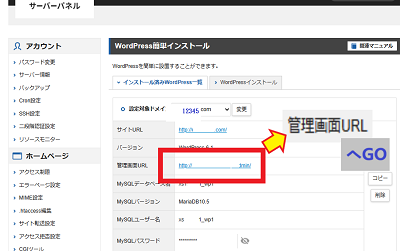
ログアウトした場合など「エックスサーバー」の「管理画面」からログインしています。
なお、私のFC2ブログでは「レコーディングダイエット」の記事を毎日更新していますので、ぜひご覧いただければ、とても嬉しいです。





コメント